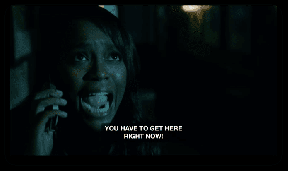Come risolvere Apple Music Questo contenuto non è un problema autorizzato su iOS
Varie / / November 29, 2021
Proprio come con qualsiasi altro servizio di streaming musicale, Apple Music provoca la sua giusta dose di guai. Ma non c'è niente di così fastidioso come uno stupido errore pop-up che ti arriva in faccia proprio mentre stavi per ascoltare la tua traccia preferita.
L'errore "Questo contenuto non è autorizzato" che stai ovviamente riscontrando in questo momento è probabilmente il peggio, principalmente a causa del fatto che non fornisce un indizio sul motivo per cui si presenta in primo luogo.

Ma un po' di ricerche online è tutto ciò che serve per scoprire il motivo alla base di questo messaggio: la gestione dei diritti digitali o DRM. Quindi, aspettati di vederlo ogni volta che Apple Music incontra problemi di autenticazione con la musica scaricata.
Tuttavia, anche vari bug e glitch casuali all'interno dell'app Music possono causare questo problema. Allora, puoi farci qualcosa? Scopriamolo.
Abilita dati cellulare per la musica
Se ti piace scaricare brani per l'ascolto offline, è probabile che non ti piaccia utilizzare i dati cellulari. E considerando le spese eccessive che devi sostenere per superare il limite mensile, non è che tu abbia una scelta, giusto?
Per aiutarti in questo senso, l'app Impostazioni iOS presenta un'opzione che impedisce a Apple Music di consumare dati cellulari. Ma mentre è abbastanza utile per preservando la preziosa larghezza di banda cellulare, questa impostazione può anche impedire all'app Musica di controllare online le autorizzazioni di riproduzione relative al tuo ID Apple.
Pertanto, devi consentire all'app Music di utilizzare i dati cellulari. Ma non preoccuparti: esistono impostazioni di configurazione approfondite che puoi utilizzare per limitare l'utilizzo dei dati cellulari da parte dell'app esclusivamente a scopo di autenticazione.
Passo 1: Apri la schermata Impostazioni sul tuo iPhone o iPad.

Passo 2: Tocca Musica, quindi tocca l'opzione denominata Dati cellulare.

Passaggio 3: Attiva l'interruttore accanto a Dati cellulare.

Se desideri impedire a Apple Music di utilizzare i dati cellulari per altri scopi, disattiva gli interruttori accanto a Streaming e Download come ritieni opportuno.
Successivamente, riavvia l'app Musica e prova a riprodurre una traccia scaricata.
Si gioca adesso? In caso contrario, vediamo cosa puoi fare dopo.
Nota: Un'alternativa ovvia sarebbe quella di connettersi a una fonte di Wi-Fi vicina per autenticare i download. Tuttavia, alcune tracce possono ancora comportarsi in modo instabile e produrre l'errore una volta disconnessi, quindi si consiglia di abilitare i dati cellulari.
Forza il riavvio del dispositivo
Il riavvio del tuo iPhone o iPad è una soluzione generica per quasi tutti i problemi relativi a iOS, ma è uno che funziona davvero per l'errore "Questo contenuto non è autorizzato" in particolare. Un riavvio forzato svuota la cache di sistema e risolve i problemi persistenti che impediscono a Apple Music di autenticare la musica scaricata quando è connessa online.
Per riavviare forzatamente il tuo iPhone o iPad, tieni premuti entrambi i pulsanti di accensione e Home finché non vedi il logo Apple di colore bianco lampeggiare sullo schermo.
Nota: Su iPhone 7, devi invece tenere premuti i pulsanti di accensione e riduzione del volume. E su iPhone 8 e versioni successive, devi premere e rilasciare rapidamente il pulsante Volume su, quindi il pulsante Volume giù e quindi tenere premuto il pulsante di accensione.
Dopo il riavvio del dispositivo, apri l'app Musica.

Se sei connesso online tramite Wi-Fi o dati cellulari, probabilmente dovresti essere in grado di riprodurre i tuoi brani senza problemi da ora in poi.
Stai ancora affrontando l'errore? Continuare a leggere.
Anche su Guiding Tech
Ri-scarica la traccia
Il problema si verifica solo con brani musicali specifici? Se è così, molto probabilmente è un problema con un download di file improprio. Per correggere il problema, prova a scaricare nuovamente la traccia.
Nota: Prima di procedere, assicurati di essere connesso al Wi-Fi o di avere i Download abilitati nelle impostazioni Dati cellulare dell'app Musica.
Passo 1: Tocca e tieni premuta la traccia musicale problematica, quindi tocca Rimuovi.

Passo 2: Quando viene richiesto di rimuovere il download o eliminarlo dalla libreria, toccare Rimuovi download.

Passaggio 3: Tocca l'icona di download a forma di nuvola per scaricare nuovamente la traccia.

Disconnettiti dal Wi-Fi o disattiva Download nelle impostazioni Dati cellulare per l'app Musica, quindi prova a riprodurre la traccia appena scaricata. Se ora puoi riprodurlo senza problemi, ripeti per tutti gli altri elementi scaricati che non puoi riprodurre.
Se non ha funzionato, proviamo qualcosa di leggermente diverso.
Scarica una traccia da iTunes Store
Hai dei brani acquistati da iTunes Store? In tal caso, considera di scaricarne uno. Sembra strano poiché l'errore è correlato ad Apple Music, ma le chiacchiere del forum indicano che il download di a brano acquistato da iTunes fa una sorta di "non glitch" problemi relativi all'autenticazione anche per Apple Music.
Passo 1: Apri iTunes Store, quindi tocca Acquistati.

Passo 2: Tocca l'icona Download accanto a una traccia che non hai ancora scaricato per l'ascolto offline.

Se scaricarne uno non ha risolto le cose o se non hai brani acquistati, vediamo cosa puoi fare dopo.
Anche su Guiding Tech
Esci/accedi a iTunes e App Store
A questo punto, hai seguito diversi passaggi per la risoluzione dei problemi relativi all'autenticazione. Se nessuno di questi ha funzionato, prendi in considerazione la possibilità di uscire e poi di nuovo accedere a iTunes e App Store come ultima risorsa per risolvere definitivamente eventuali problemi di verifica.
Tuttavia, in questo modo si rimuove tutta la musica scaricata, quindi prendi nota del fatto prima di andare avanti. Naturalmente, puoi riscaricarli dopo aver effettuato nuovamente l'accesso.
Passo 1: Apri l'app Impostazioni, quindi tocca iTunes e App Store.

Passo 2: Tocca il tuo ID e-mail accanto a ID Apple. Nella finestra pop-up visualizzata, tocca Esci.

Nota: Le playlist e gli album di Apple Music aggiunti alla libreria non sono interessati e dovrebbero essere intatti una volta effettuato l'accesso.
Passaggio 3: Riavvia il tuo iPhone o iPad. Per farlo, tieni semplicemente premuto il pulsante di accensione fino a quando non viene visualizzato il messaggio Scorri per spegnere.
Nota: Su iPhone X, premi Volume su, Volume giù e poi Accendi in rapida successione per attivare il prompt Scorri per spegnere.

Una volta che il dispositivo si spegne, è sufficiente tenere premuto nuovamente il pulsante di accensione per riavviarlo.
Passaggio 4: Dopo il riavvio, torna alla schermata Impostazioni, tocca iTunes e App Store, quindi tocca Accedi.

Usa le credenziali del tuo ID Apple per accedere di nuovo.
Passaggio 5: Tocca Musica nell'app Impostazioni. se iCloud Music Library è stato disattivato automaticamente, abilitalo.

Nota: Non vedrai le tue playlist a meno che non riattivi la libreria musicale di iCloud.
Avvia l'app Musica, scarica nuovamente i brani e prova a riprodurli.
Questo ha funzionato? In caso contrario, proviamo un'ultima cosa.
Ripristina impostazioni di rete
Nell'improbabile eventualità che tu continui a ricevere il messaggio di errore "Questo contenuto non è autorizzato", è il momento di ripristinare le impostazioni di rete. Eventuali configurazioni di rete danneggiate che impediscono a Apple Music di autenticare le tracce dovrebbero essere risolte per sempre.
Passo 1: Apri l'app Impostazioni, quindi scorri verso il basso e tocca Generali. Quindi, tocca Ripristina.

Passo 2: Tocca Ripristina impostazioni di rete.

Se richiesto, inserisci il tuo passcode per procedere.
Passaggio 3: Tocca Ripristina nella finestra a comparsa Ripristina impostazioni di rete.

Dopo il ripristino, cerca e connettiti a una rete Wi-Fi disponibile o abilita i dati cellulare, quindi prova a riprodurre un brano. Probabilmente dovresti essere in grado di continuare ad ascoltare la musica scaricata senza problemi d'ora in poi.
Anche su Guiding Tech
È ora di rilassarsi...
Si spera che ora ti stia rilassando su qualunque traccia sia stata che ha generato l'errore "Questo contenuto non è autorizzato". Di solito, si tratta di verificare l'autenticità di una traccia con i dati cellulari, ma uno qualsiasi degli altri suggerimenti dovrebbe fare il trucco per le istanze di un'app Music disturbata.
Altri suggerimenti o soluzioni che conosci? Sentiti libero di lasciare un commento e facci sapere.